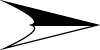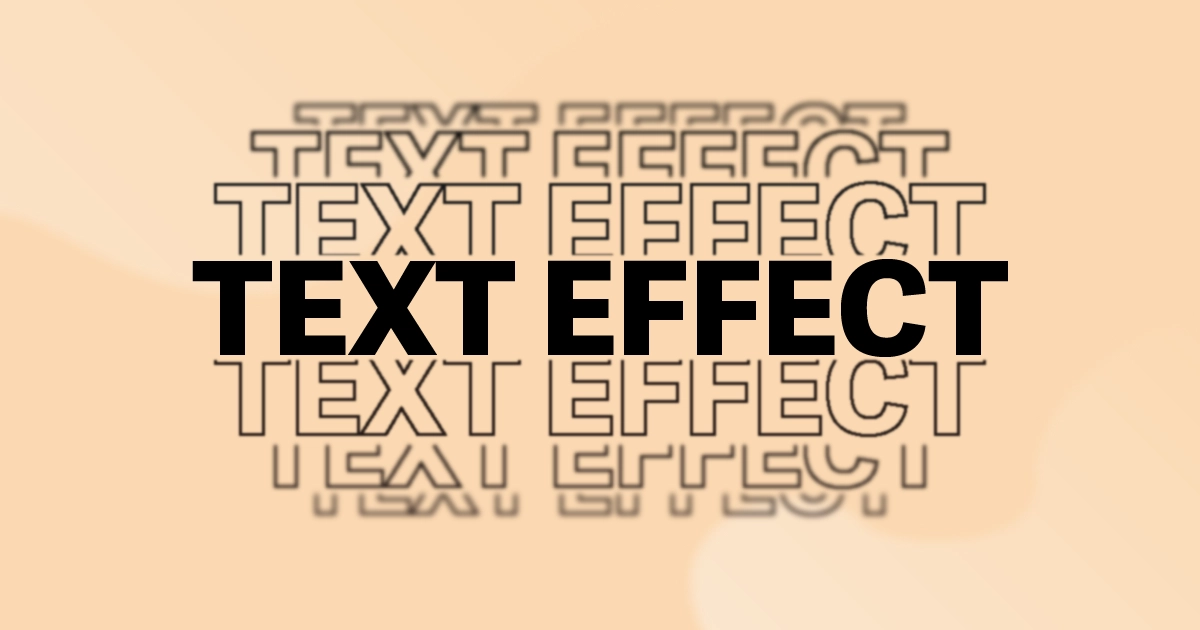
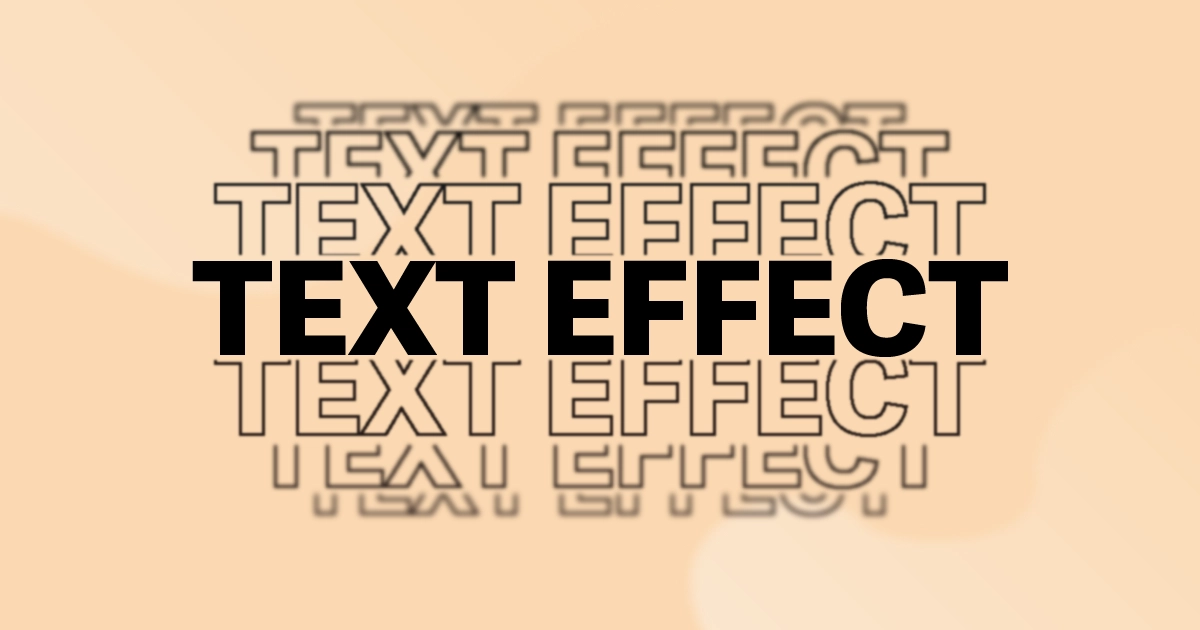
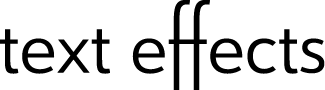
WordPressプラグイン~Text effects(テキストアニメーション効果)
見出しや段落に、もっと動きを。
表示例
-
Curtain Slide
Curtain Slide
-
Wavy Drop
Wavy Drop
-
Gate Mark
Gate Mark
WordPress用テキスト効果プラグイン
こんな方におすすめです
「テーマやプラグインでスタイルの装飾はできるけど、動きが“ふわっ”と出るくらいで物足りない…
「もっとバリエーションがほしいけど、CSSやJavaScriptはよく分からない…」
そんな声に応えて、「TEXT EFFECTS」プラグインを開発しました。
プラグインの特長
「TEXT EFFECTS」は、見出しや段落にさまざまなアニメーション効果を簡単に追加できるWordPress用プラグインです。
- 複雑なコードは不要!
- 選ぶだけの簡単操作
- 豊富なアニメーションパターン
実際の表示は、冒頭で動いているサンプルのようなイメージです。
パターンの一覧はこのページの下の方にリスト化しています。
インストール方法
1.ダッシュボードの「プラグイン」>「新規追加」から「tantive」または「Text Effects」を検索してください。
2.「tantive text effects」が見つかったら、「今すぐインストール」をクリック。
3.インストール後、「有効化」をクリックして有効化に成功したらインストール完了です。
またはこちらからダウンロードすることもできます。
使い方
インストール後、WordPressの管理画面に**「TEXT EFFECTSメニュー」**が追加されます。
そちらから詳しい使い方をご覧いただけます。
基本の操作手順
- ブロックエディターを開き、ブロックインサーターで「パターン」タブを選択
- 「TEXT EFFECTS」のカテゴリーをクリック
- 一覧から好みのアニメーションパターンを選び、挿入
- 挿入されたブロックのテキストを自由に編集。必要であれば、段落⇔見出しのブロック種別も変更可能
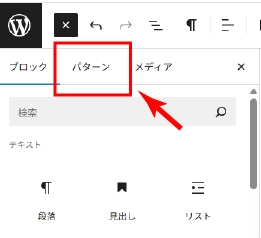
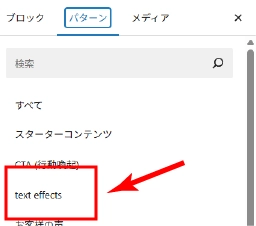
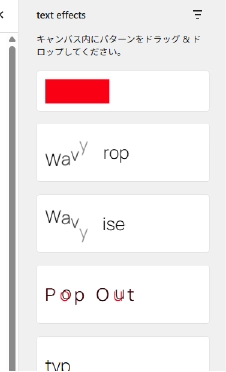
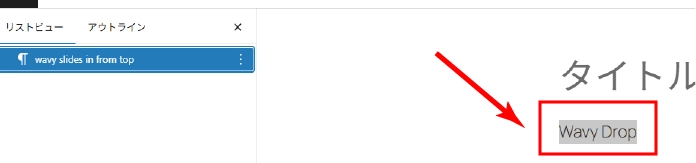
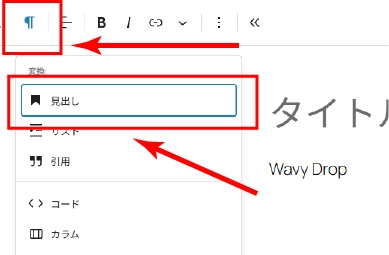
段落から見出し、見出しから段落にブロック種別を変更できます。
文字色や背景色などはブロックエディタで通常通りできますが、効果設定(効果の色など)の一部は「text effectメニュー」から変更できます。
設定はサイト全体に適用されます。(この箇所ではこの設定、別の箇所ではこの設定、という細かい設定はできません)
パターンカタログ
現時点で提供している全パターンです。
パターンはバージョンアップで随時追加中!
-
CurtainSlide
Curtain Slide
設定で長方形の色を変更できます
実際のアニメ表示は繰り返さず1回だけです
-
WavyDrop
Wavy Drop
設定できる項目はありません
実際のアニメ表示は繰り返さず1回だけです
-
WavyRise
Wavy Rise
設定できる項目はありません
実際のアニメ表示は繰り返さず1回だけです
-
PopOut
Pop Out
設定で影の色を変更できます
実際のアニメ表示でも無限に繰り返します
-
LineSwipe
Line Swipe
設定で縦線の色を変更できます
実際のアニメ表示は繰り返さず1回だけです
-
TypeWriter
Type Writer
設定で縦線の色を変更できます
実際のアニメ表示は繰り返さず1回だけです
-
GateMark
Gate Mark
設定で縦線の色を変更できます
実際のアニメ表示は繰り返さず1回だけです
-
DashOneByOne
Dash One By One
設定で縦線の色を変更できます
実際のアニメ表示は繰り返さず1回だけです
-
BorderRoundTrail
Border Round Trail
設定画面でボーダーの色を設定できます
実際のアニメ表示は繰り返さず1回だけです
-
BorderSplitTrailT2B
Border Split Trail
設定画面でボーダーの色を設定できます
実際のアニメ表示は繰り返さず1回だけです
-
BorderSplitTrailB2T
Border Split Trail
設定画面でボーダーの色を設定できます
実際のアニメ表示は繰り返さず1回だけです
-
BorderSplitTrailL2R
Border Split Trail
設定画面でボーダーの色を設定できます
実際のアニメ表示は繰り返さず1回だけです
-
BorderSplitTrailR2L
Border Split Trail
設定画面でボーダーの色を設定できます
実際のアニメ表示は繰り返さず1回だけです
-
HalfBackgroundRotate
Half Background Rotate
設定画面で背景色を設定できます
実際のアニメ表示は繰り返さず1回だけです
-
LineCurtain
Line Curtain
設定画面でボーダーの色を設定できます
実際のアニメ表示は繰り返さず1回だけです
-
FlipCascade
Flip Cascade
設定できる項目はありません
実際のアニメ表示は繰り返さず1回だけです
-
ClockReveal
Clock Reveal
設定できる項目はありません
実際のアニメ表示は繰り返さず1回だけです
-
BlurZoomIn
Blur Zoom In
設定できる項目はありません
実際のアニメ表示は繰り返さず1回だけです
-
DoubleLineSlideIn
Double Line Slide In
設定画面でラインの色を設定できます
実際のアニメ表示は繰り返さず1回だけです
-
AccentUnderlineGrow1
Accent Underline Grow
設定画面でアンダーラインの色を設定できます
実際のアニメ表示は繰り返さず1回だけです
-
AccentUnderlineGrow2
Accent Underline Grow
設定画面でアンダーラインの色を設定できます
実際のアニメ表示は繰り返さず1回だけです
-
AccentUnderlineGrow3
Accent Underline Grow
設定画面でアンダーラインの色を設定できます
実際のアニメ表示は繰り返さず1回だけです
-
AccentUnderlineGrow4
Accent Underline Grow
設定画面でアンダーラインの色を設定できます
実際のアニメ表示は繰り返さず1回だけです